일하다 보면 구인 광고를 내야 할 때가 있다
열심히 올리는 게 아니라 아르바이트나 스태프 정도 구하려면 텍스트만 작성해도
사람 마음대로 이렇게↓만들어준다(사람이 어떤공고라도 내온다)
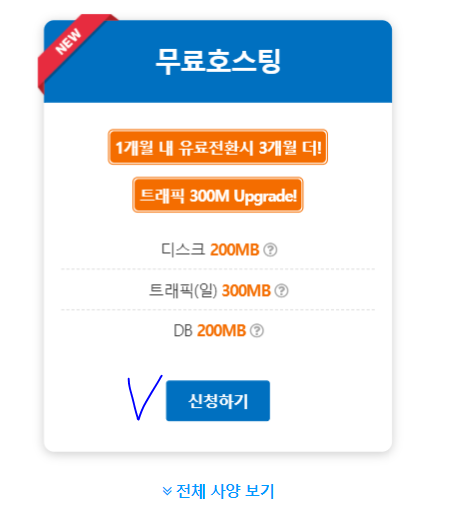
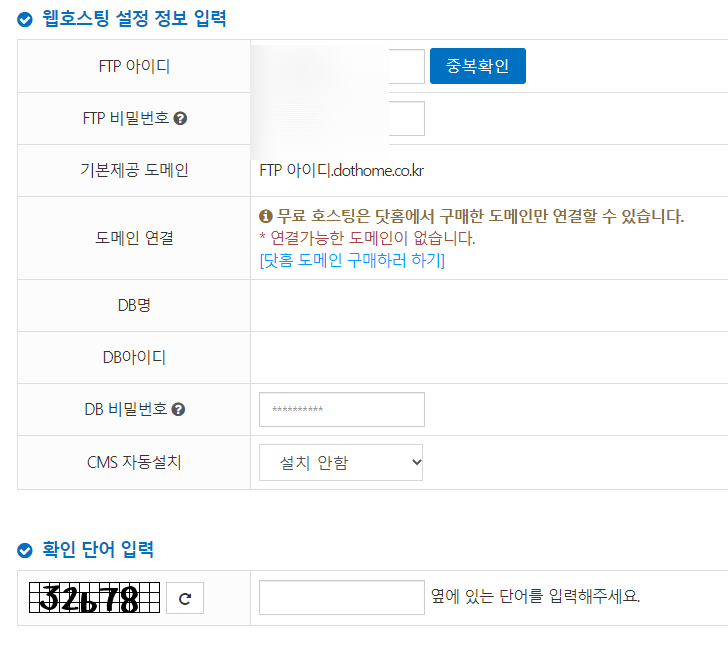
이 정도로 만족한다면 상관없지만…
뭔가 신경써서 올려야 할 구인글이라면 (*공채시즌 구인글이라든지) 텍스트를 이미지로 깔끔하게 정리해서 공고를 올릴 때가 있다.
예를 들면 이렇게요↓
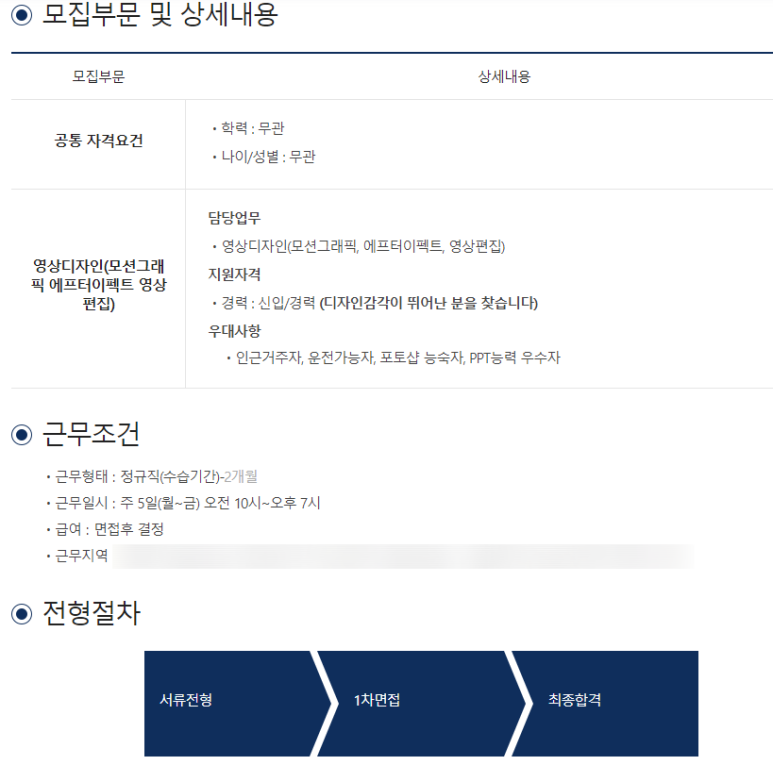
이렇게 광고 이미지를 만들어서 올리고 싶을 때… 아니, 이미지는 금방 만들 수 있는데
공고등록하려고 하는데 문제가 있다^_^화상등록할 수 있는 칸이 없다는 것이다.ㅋㅋㅋㅋㅋㅋㅋㅋㅋㅋㅋㅋㅋㅋㅋㅋㅋㅋ 자, 여기서 본론에서는 사람의 공고등록화상을 넣는 방법은 무엇인가…
고객센터에 문의한 결과, 방법은 크게 두 가지가 있습니다.회사에서 알아서 html 코드를 만들어서 편집기로부터 넣어주세요.2. 이 프리미엄 배너 어떻게든 결제하면 이미지를 만들어 관리합니다.
이미지는 이미 만들었기 때문에 2번 서비스는 필요없고 1번 방법은 직접 찾아서 하라는.. 친절한 답변 받았어^^
그럼 자유롭게 해볼게요.HTML 코드 만드는 법
- 일단 이 파일을 받는 다운로드 받아 설치하는 동안
- 2. 닷홈에 들어가서 무료 호스팅을 작성하는 http://www.dothome.co.kr/web/free/index.php 평생 무료 호스팅 사용, 1인 최대 2계정 제공, 도메인 접속 지원, 프리미엄 백업 시스템, CMS 자동셋팅 www.dothome.co.kr 닷홈에 들어가 회원가입부터 한 후
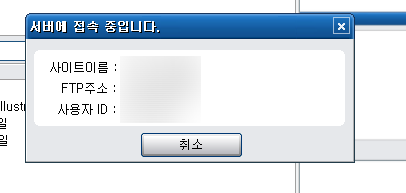
3. 땡이홈 > 웹호스팅 > 무료호스팅 이것을 눌러
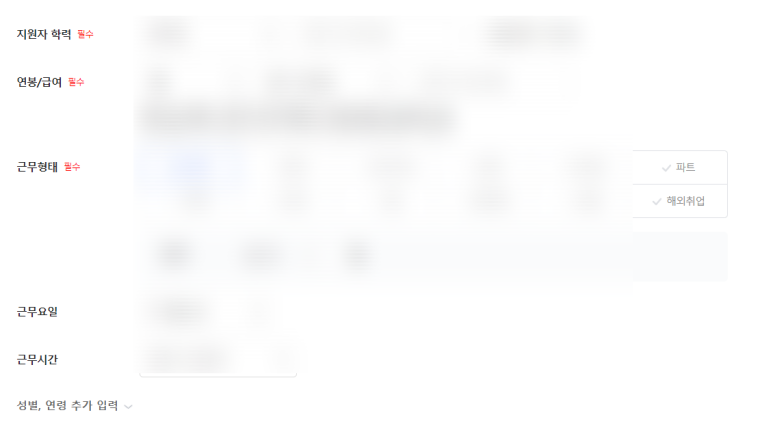
4. 스크롤 내리면 무료 호스팅 신청 파란 단추
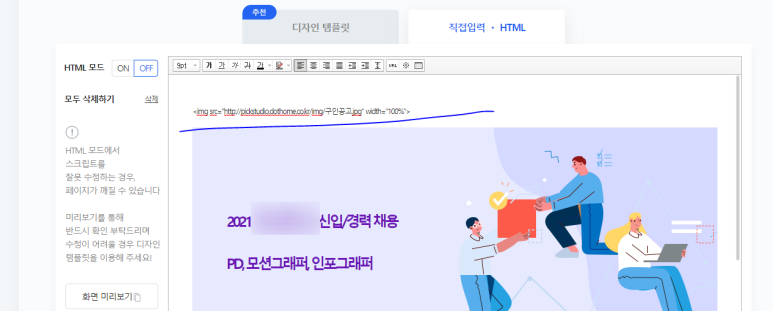
5. 체크박스 체크하시고 파란 버튼을 눌러 신청
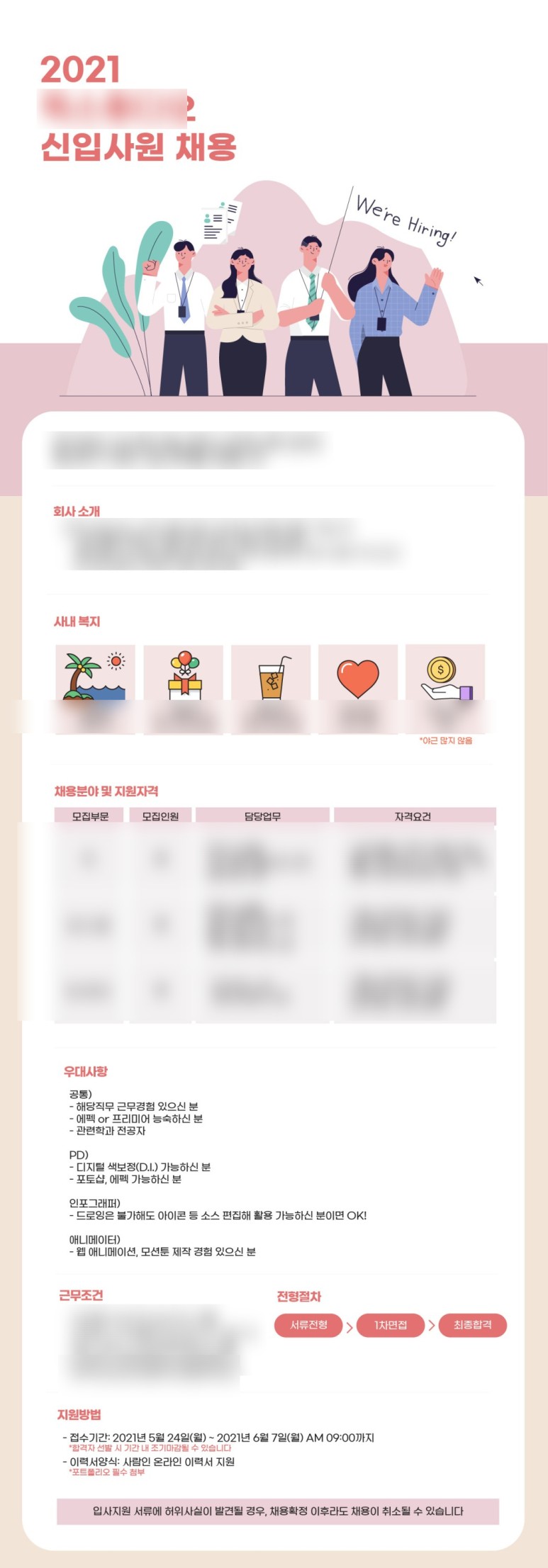
6. 담당자 정보라든지 계약자 정보라든지 작성해서 나는 귀찮아서 기관에 하지 않고 개인으로 신청했다.
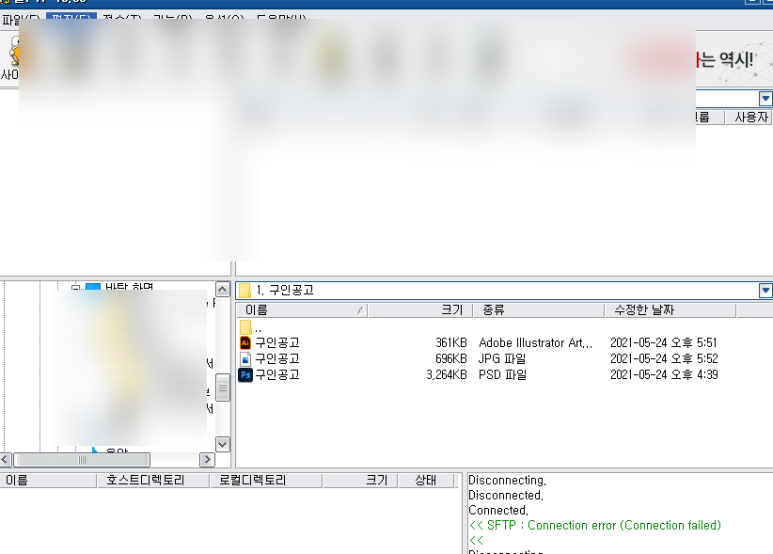
7. FTPID 비밀번호나 설정, 이메일 인증까지 하고 도메인을 먼저 생성한다.
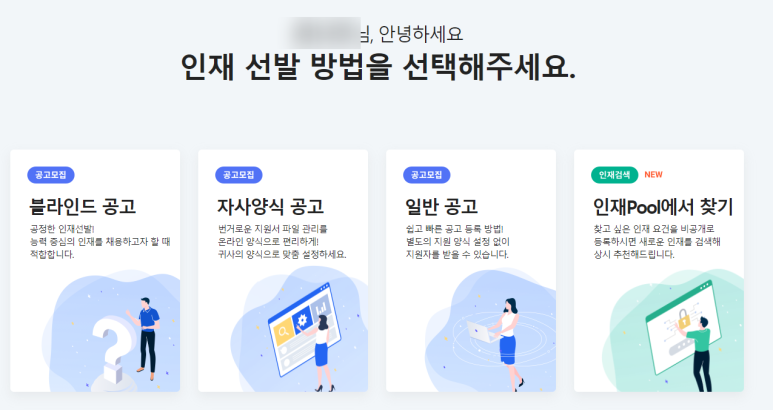
8. 이거 다 하고 나서 화면 우측 상단에 파란글씨 마이닷홈> 호스팅관리> 웹호스팅리스트에 들어가면 도메인 확인이 된다니요. co.kr 주소형이 있고 숫자로 구성된 IP형이 있는데 주소형 복사해놓고
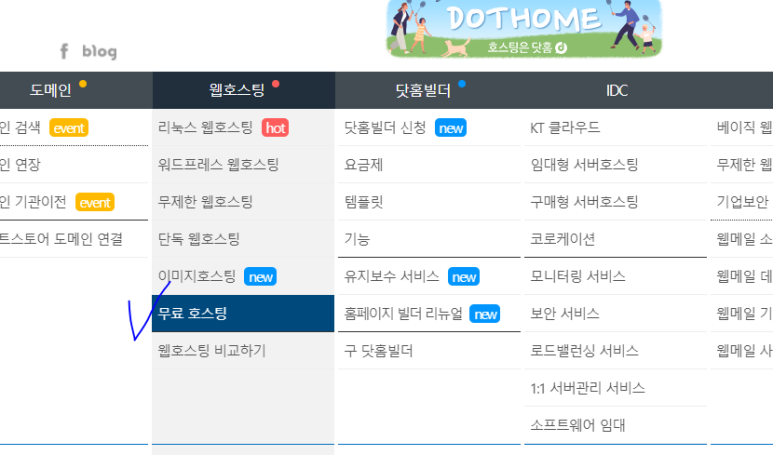
9. 앞서 공개한 알 FTP 실행하면 사이트 이름과 FTP 주소에 아가 복사한 도메인 붙여넣기 이것은 주소형이 아닌 IP형으로 복사해도 무방한 2가지 중 어느 쪽이든 붙인다.
사용자 ID, 비밀번호는 닷홈에 가입한 것을 그대로 사용하면 된다.
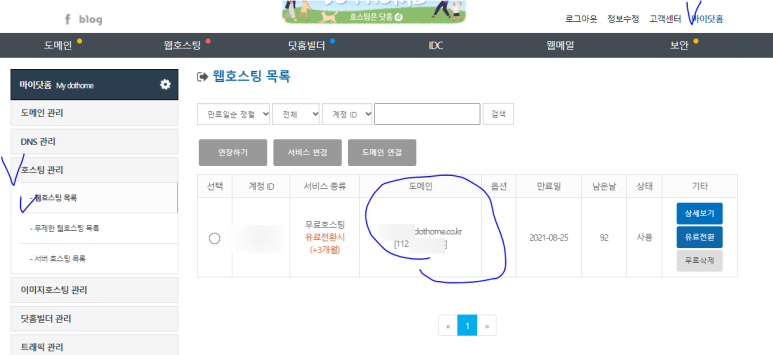
10 이런 윈도가 나오고 220FT PServer 어떡하지… 일렬로 뜨면 연결이 완료됩니다.윈도우 닫기 누르기 눌러 닫고,
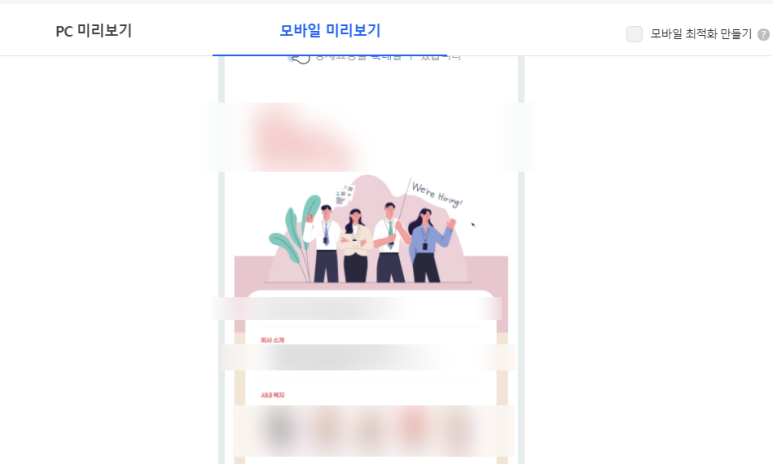
11.html 폴더를 더블클릭하고 들어간다.그 안에 오른쪽 클릭 > 새로운 폴더를 만들어 img라는 폴더를 새로 만들고 그 폴더를 더블 클릭하여 그 안으로 들어간다.
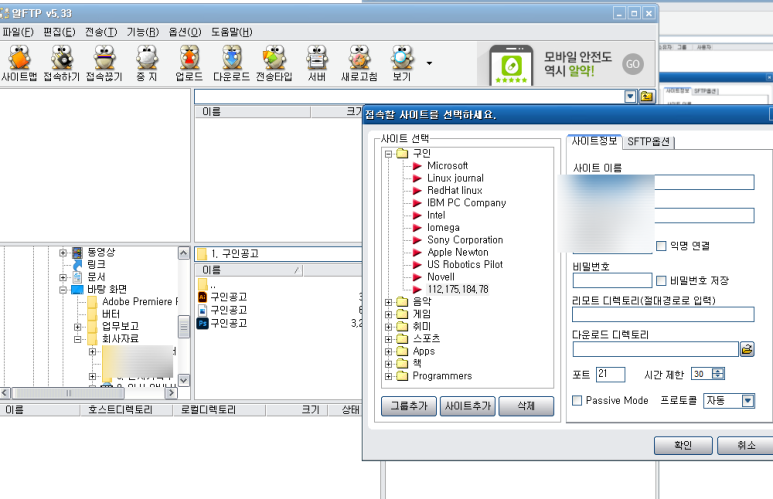
12, 가운데 창에서 업로드할 이미지를 선택한 후 화면 상단에 업로드라는 버튼이 있는데, 이를 누르면 만든 폴더에 이미지가 업로드된다.
13. <imgsrc=”http://닷홈도메인주소/이미지폴더명/이미지명.jpg” width=”100%”>
이 html 코드에 닷홈 도메인 주소 – 아까 만들어서 복사해놓은 도메인 주소 ip형이 아니라 주소형에 넣어서 이미지 폴더 이름 – 방금 내가 만든 이미지 폴더 이름 img 이미지 이름 – 내가 올린 이미지 이름 넣으면 돼예를 들면
imgsrc=”http://aaaa.dothome.co.kr/img/ 구인광고.jpg” width=”100%”>
이렇게 복사해놓고 거의 다 했어 HTML 코드 등록 방법
- 기업회원으로 로그인 후 공고등록에 들어가면
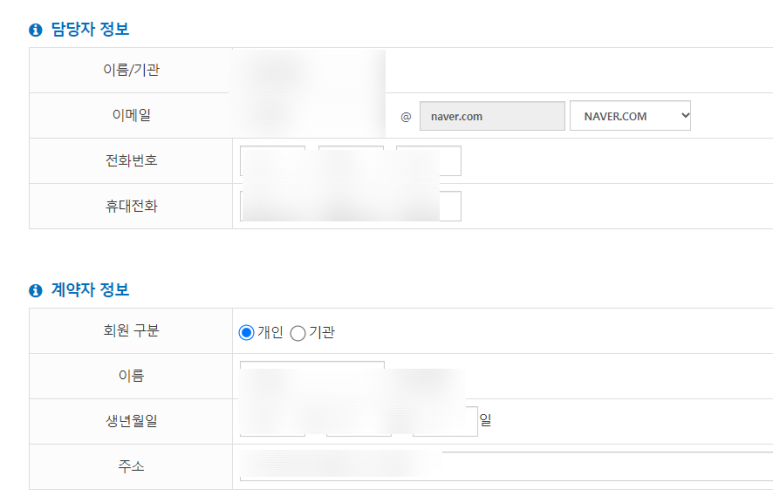
2) 이 중 일반공고를 선택
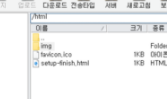
3. 남이 이끄는 대로… 구인정보를 계속 쓰고… 다 쓰면 템플릿을 반영하는 것은 어떻게든 탭이 나올 텐데.
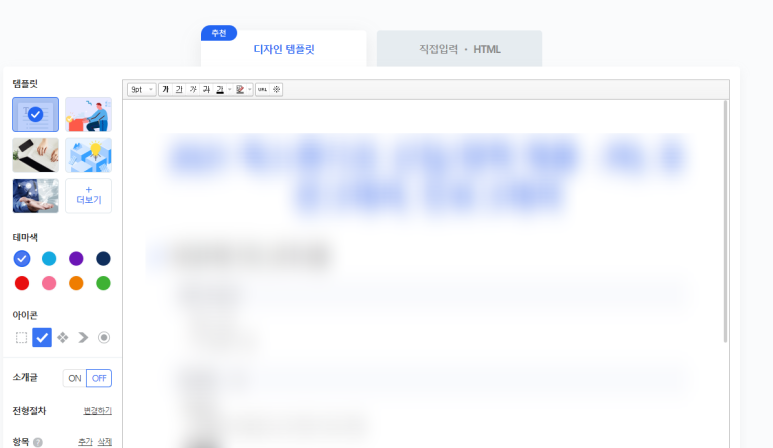
4. 이렇게 내가 지금까지 써놓은 정보들이 잘 정리되어간다 해도 이때!제가 만들어놓은 이미지를 넣으려면
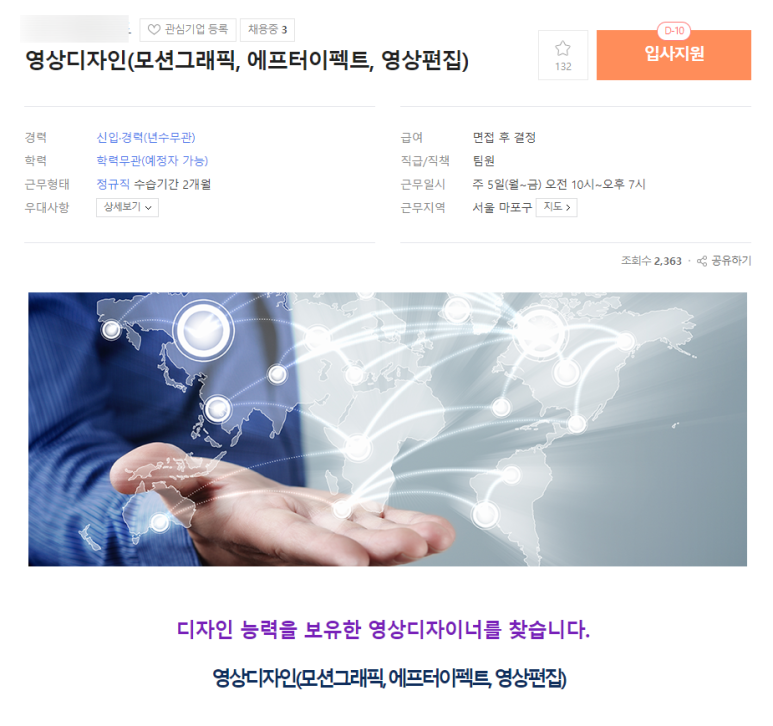
5. 오른쪽 탭 HTML을 누르고 맨 위에 HTML 링크를 붙이고 왼쪽 화면 미리보기를 누르면
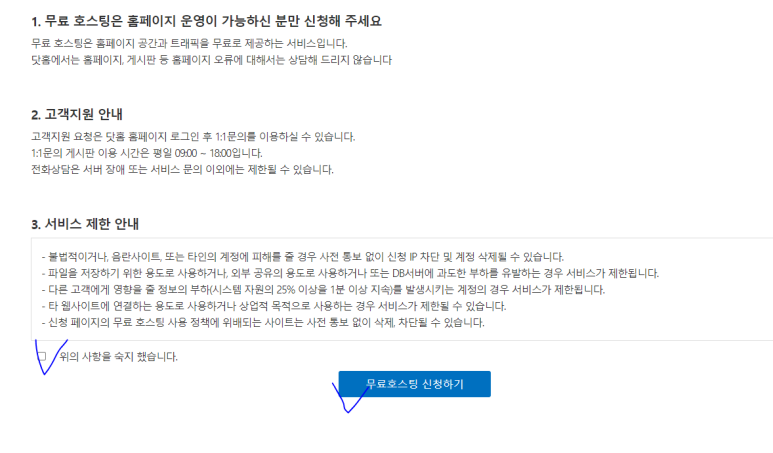
6. 이렇게 이미지가 들어간 것을 확인할 수 있다!
이렇게 하면 남의 공고그림을 넣고 등록 완료~!html 코드를 도대체 어떻게 만들라는 건지 답답했던 인사담당자에게 한 줄기 빛이 되길 바라며 이만 끝내자.